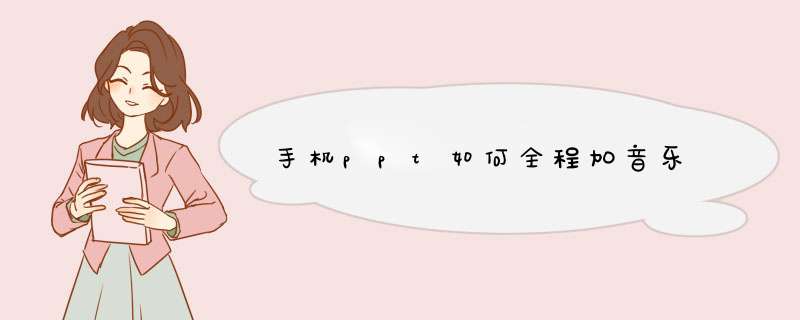
1、打开需要插入音乐的PPT。
2、打开插入菜单下的音频。
3、在d出的菜单中选择文件中的音频把电脑中的音乐文件插入到文件中。
4、选择手机本地音乐文件,点击插入,在PPT中插入一个音频图标。
5、选中音频图标,点击动画中的动画窗格。
6、点击插入的音乐列表,选择效果选项。
7、将“停止播放”下面的“在张幻灯片后”,这里面设置数值大点,这样就能在ppt里全程播放音乐。
添加一个“暂停”按钮。目的只是将插入的音频文件暂停播发。而当需要继续播放时,只需再点击一次这个按钮即可。具体的办法如下:
1、在PPT中插入音频文件后,在播放标志(喇叭形图标)上点右键,选择“自定义动画”。
2、这时在右侧会出现“自定义动画”面板。接下来,在该面板的“添加效果”中选择“声音 *** 作”—“暂停”。
3、再接着,在“幻灯片放映”菜单下选择“动作按钮”,然后随便选择一个图标。
4、选择好图标后,在PPT文件工作区内拖动鼠标左键,按照需要的大小绘制出图标。
5、图标绘制好了之后,松开鼠标,就会自动d出“动作设置”对话框。这时设置如下:在单击鼠标时的动作下,选择“无动作”。然后确定。
6、在添加好的按钮上单击鼠标右键,在d出的菜单中选择“添加文本”,此时按钮处于可编辑状态,并出现文本框,输入“暂停”字样。
7、再次选中播放音频图标,在右侧“自定义动画”面板中的音频文件“暂停”触发器上点击鼠标右键,打开的菜单中选中“计时”选项。
8、再d出的对话框中选中“计时”标签,在该标签下,依次设置:触发器——单击下列对象时启动效果——动作按钮:声音暂停。最后确定。
9、以上8步全部完成后,点击“幻灯片放映”来看看效果。
10、只要前面的各个步骤设置无误,效果应该如下:打开PPT放映后,用鼠标左键点击“播发”图标即可播放(事先插入的)音频文件,左键单击“暂停”按钮即可暂停音频的播放。如果需要继续播放音频文件,只需再次左键单击“暂停”即可继续播放了。
ppt插音乐上去的方法如下:
工具:惠普战66、windows11、PowerPoint2021、mp3音乐。
1、打开PowerPoint软件,新建一张空白PPT。
2、点击插入选项。
3、选择媒体栏点击音频下小三角按钮,点击PC上的音频。
4、在d出的窗口里面选择音频文件,点击插入按钮。
5、将插入的文件稍加调整即可。
当我们想要在ppt里添加音乐时,应该怎么去做呢下面就让我告诉你ppt添加音乐的方法。
ppt添加音乐的方法:
我们打开我们做好的PPT文件,我们首先插入音乐,到我们的幻灯片中。
选择电脑上的音乐插入后,会出现这个窗口!看清音乐播放的方式!根据实际情况自己选择用哪种方式!我选的“自动”,也就是说播放幻灯片时音乐会自动播放!
插进来的音乐会有一个音量图标,我们可以把它放到合适的位置!
播放幻灯片时,我们插入的音乐只会在插入音乐的这一张幻灯片播放,下一张幻灯片就没有音乐了。如何自由设置幻灯片中音乐的播放呢,也就是说让音乐一直播放下去,知道我们需要的时候停止!我们可以在音量图标上右击鼠标,选择自定义动画。
在右边自定义动画中选择效果选项!对效果进行设置!
在效果选项窗口中我们设置在什么时候停止音乐的播放,我设置为了第9张后停止播放,也就是第9张后的幻灯片播放时将不会再有音乐!各位朋友自己试试吧!
看了ppt怎样设置播放音乐的人还看:
1 ppt2010怎么设置自动播放音乐
2 ppt怎么设置全程播放音乐
3 怎么设置ppt自动播放音乐
4 ppt如何设置自动播放音乐
5 如何设置ppt自动播放音乐
6 怎么在ppt2013中嵌入音乐
7 ppt怎么设置背景音乐一直播放
8 wps ppt如何设置背景音乐一直播放
9 ppt2010如何设置自动播放音乐
10 怎么设置ppt自动播放幻灯片
欢迎分享,转载请注明来源:内存溢出

 微信扫一扫
微信扫一扫
 支付宝扫一扫
支付宝扫一扫
评论列表(0条)